Hip Street S-541S Manuel utilisateur
PDF
Télécharger
Document
Fait appel au flash intégré pour donner un éclairage supplémentaire au sujet s'il se trouve dans un environnement sombre (la distance recommandée est dans la limite de 1,5m). Mode macro : Sélectionnez ce mode pour les prises de vue rapprochées Sélecteur 6 (distance 11 cm – 18 cm). macro Mode normal : Pour les prises de vue de 0,5 m à l'infini 7 Interface USB Cette connexion vous permet de transférer des images et des vidéos sur un ordinateur. 8 Port AV Pour le raccordement à un téléviseur. Effectue les prises de vue. 9 Objectif Note : Maintenez l'objectif propre. La poussière et les traces de doigt affecte la qualité des images. Affiche les images, les vidéos, les paramètres et les menus de l'appareil. 10 Ecran LCD 11 Voyant occupé Lorsque le voyant est allumé, l'appareil est occupé. 12 Left/ display GAUCHE dans les menus, activer/désactiver l'affichage sur l'écran LCD. 13 Menu Pour configurer l'appareil. 14 Mode Permet de choisir un mode. 15 UP HAUT et zoom avant numérique 16 OK Permet de confirmer des modifications. Right/flash 17 DROITE dans les menus, et pour sélectionner le mode flash. light 18 Down BAS et zoom numérique arrière 19 Playback Permet de passer au mode lecture. 20 Delete Permet d'effacer une image en mode lecture. 21 Piles 2 piles alcalines AAA 22 Carte SD Emplacement pour carte SD. 23 Fixation pied Permet de fixer un pied sur l'appareil. 5 CyberPix S-541S Mode d’emploi 1. Apprendre à connaître votre appareil 1.1 Fonctionnalités Capteur d’image : capteur CMOS de ½ po Enregistrements vidéo Enregistrements audio Webcam Flash intégré Sortie TV Ecran LTPS 2.0" couleurs réelles Mémoire flash interne 16 Mo – Supporte cartes de stockage de type SD Fonctionne sans pilote avec Windows 2000/ME/XP/Vista et MAC 9.x et X.x (la fonction Webcam n’est pas compatible avec les ordinateurs MAC) Mode macro 1.2 Spécifications 3. Détail des options de configuration Taille Qualité scène Exposure value P r i s e d e v ue Capteur CMOS de ½ po 12,0 mégapixels : (4032x3024) 8,0 mégapixels : (3264x2448) 5,0 mégapixels : (2560x1920) Résolution 3,1 mégapixels : (2048x1536) 1,3 mégapixels : (1280x960) 300 000 pixels : (640x480) Objectif F/2,8 f=8,5 mm Mise au point 0,5 m ~ Infini Mode macro 11cm – 18 cm Zoom numérique 8x Flash stroboscopique Intégré (Auto/force/off) Ecran LCD 2.0" LTPS TFT couleurs réelles Balance des blancs Auto/Daylight/cloudy/Tungsten/Fluorescent Mode vidéo 20fps@QVGA et20fps@VGA Mémoire interne 16 Mo mémoire flash Capacité de la VGA : (640x480) --138 images mémoire interne 16 1,3M : (1280x960) – 54 images Mo (La quantité 3,1 M : (2048x1536) -- 28 images d'images est variable 5,0 M : (2560x1920) -- 21 images et dépend de la 8,0 M : (3264x2448) -- 14 images complexité de la 12 M : (4032x3024) --3 images scène) externe cartes SD jusqu'à 2 Go Format de fichier Image : JPEG, Vidéo : AVI, Voix : WAV Retardateur 2/10/10+2 secondes Interface PC USB 1.1 Sortie TV NTSC/PAL Alimentation 2 piles alcalines AAA (les piles rechargeables ne sont pas recommandées) Capteur Flash RE GL AGE Windows 2000/ME/XP/Vista ou ultérieur Système d'exploitation Mac 9.x ou X.x Processeur Pentium II ou supérieur RAM 64 Mo minimum Interface Port USB CD Lecteur CD-ROM 4x ou supérieur Saturation Netteté Retardateur 3 4 5 10 Date Horodatage 13 11 Vue continue Format 14 12 6 8 1 2 3 4 23 22 21 20 19 Point d'attache Permet de fixer la dragonne sur l'appareil. Appuyez sur ce bouton pour prendre des photos et pour lancer/arrêter Déclencheur l'enregistrement d'une vidéo. Power on/off Appuyez sur ce bouton pour allumer et éteindre l'appareil. Indicateur de Clignote quand le retardateur est enclenché. retardateur Langue P ar amè t r es 15 16 17 18 7 9 Plein jour Balance des blancs photos en plein jour Nuageux Balance des blancs ambiances nuageuses Balance des blancs éclairages à lampes à filament Balance des blancs éclairages à lampes fluorescentes Tungstène Auto(Défault)/100/200 Standard (Défault) / Vives / Sépia / Monochrome Normal (Default) / Haute / Basse efault) / Dur /Doux 2s 10s 10+2s 2. Eléments de l'appareil : 2 4032 x 3024 3264 x 2448 2560 x 1920 2048 x 1536 1280 x 960 640 x 480 Fluorescent ISO Couleurs 1.3 Configuration requise 1 Balance des blancs résolution 12 mégapixels résolution 8,0 mégapixels résolution 5,0 mégapixels résolution 3,1 mégapixels résolution 1,3 mégapixels résolution VGA Haute (par défaut) / Standard / Economique Auto(Default)/Sport/Night/P ortrait/Landscape/Backlight +/-2, +/-5/3, +/-4/3, +/-2/3,+/-1/3 +/-1, 0(Défault) Auto (Défault) Arrêt auto Reset sys. Fréquence lumière (scintil.) Sortie TV USB Réglage de la qualité de l'image Explication des icônes Fonction 1 Témoin de batterie Balance des blancs automatique Réglage pour la prise de photos 2 Mode d'enregistrement Réglage pour l'enregistrement vidéo 3 Marquage de la date 4 5 Indicateur mémoire interne ou carte SD 6 Fréquence secteur en Amérique NTSC PAL PC Cam Disque externe Imprimante Format vidéo américain et japonais Format vidéo européen Fonctionne comme une webcam. Fait office de disque dur externe. Permet de raccorder une imprimante Note : Quand on l'éteint, l'appareil garde en mémoire la dernière configuration utilisée. :Images stockées sur une carte SD Mode photo : Nbre de photos possibles ; Mode Vidéo : Durée de vidéo en secondes ; Mode lecture : Nbre d'images ou de vidéos Résolution sélectionnée 12M= 4032x3024; 8M= 3264x2448; 5M=2560x1920; 3.1M = 2048x1536; 1.3M=1280x960; VGA=640x480; Réglage de la netteté Donne 2s de délai pour prendre une photo Donne 10s de délai pour prendre une photo Donne 10s de délai pour prendre une photo, puis l'appareil prend une photo toutes les 2s. 60Hz :Images stockées sur la mémoire interne Compteur photos/vidéo Réglage de saturation Off(Défault)/Régler JJ,MM,AAAA Off(Défault)/Date uniq./Date Affiche la date et/ou l'heure sur les photos. & heure Prise de vue en continu (jusqu'à 3 photos Vue continue toutes les 10 secondes. Exécuter/annuler Formate la carte mémoire. Anglais(Défault)/ ChinoiT/ChinoisS/ Permet de choisir la langue de l'affichage Français/Allemand/ Italien/Espagnol/Portugais Arrêt auto au bout de 1 min, 3 min(défault) 1/3/5 min et arrêt ou 5 min sans opération de votre part Exécuter/annuler Restaure les paramètres par défaut 50Hz Fréquence secteur en Europe Affiche la date jour/mois/année Indique le type de mémoire utilisé Réglage de sensibilité Réglage des couleurs Les piles sont pleines. Les piles sont vides. Réglage des scènes Level of exposure Description : Flash forcé. 7 Indicateur de flash : Flash auto : Le flash se déclenche automatiquement, fonction de la luminosité. : Pas de flash : Le flash est désactivé. Haute qualité (par défaut). 8 Qualité de l'image Qualité standard. Qualité économique. 9 Information sur la stabilité 10 Indicateur mode Normal / Macro 11 Centre de l'image Prévient l'utilisateur qu'il faut stabiliser l'appareil. Mode normal (0,5 m – infini) Mode macro (11 cm –18 cm) 4. Utilisation de l'appareil 5.1 Installation des piles 1. 2. 3. Ouvrez le compartiment des piles. Insérez 2 piles alaclines AAA dans l'appareil. Allumez l'appareil. Appuyez sur le bouton POWER pour l'allumer (appuyez à nouveau dessus pour l'éteindre). 5.2 Insertion d'une carte mémoire (non fournie) Cet appareil est doté d'une mémoire interne. Cette mémoire peut être augmentée par le biais d'une carte mémoire SD (non fournie). Veuillez suivre les instructions ci-dessous pour insérer la carte mémoire SD optionnelle dans l'appareil. 1. Eteignez l'appareil au préalable. 2. Insérez la carte SD dans l'appareil. Note : Il n'y a qu'un sens possible pour insérer la carte SD dans la fente. Ne forcez pas, cela pourrait endommager la carte et l'appareil. Note : La carte mémoire doit être formatée avant de prendre des photos. Voir le paragraphe suivant pour plus de renseignements. 3. 4. Appuyez sur OK pour confirmer,appuyez sur , , ou pour changer d'image. Appuyez sur MENU pour sélectionner DIAPORAMA, puis sur OK pour confirmer. Les images enregistrées dans l'appareil ou sur la carte SD sont automatiquement affichées dans l'ordre. 2. 3. Quand les vidéos sont affichées, appuyez sur OK pour lancer la lecture, puis sur la touche BAS pour arrêter. Appuyez sur OK pour mettre sur pause Appuyez sur la touche PLAYBACK pour quitter. Appuyez sur MODE pour sélectionner le mode d'enregistrement vocal, Appuyez sur le déclencheur pour lancer l'enregistrement, puis pour l'arrêter. 5.3 Formatage de la mémoire ou de la carte SD 1. 2. 3. 4. Appuyez sur la touche Menu Sélectionnez le mode configuration avec la touche droite. Appuyez sur OK pour confirmer et sélectionnez avec la touche haut ou bas. Appuyez sur OK pour formater la carte ou la mémoire. 5.4 Réglage de la résolution 2. Suivez les instructions ci-dessous pour effacer une photo. 1. Appuyez sur PLAYBACK pour passer en mode lecture. Six résolutions différentes seront affichées. Sélectionnez la résolution de votre choix avec la touche ou ▼puis sur la touche OK pour confirmer. 2. 3. Allumez l'appareil en appuyant sur le bouton ON/OFF. Appuyez sur MODE pour régler l'appareil en mode photo ( ). Selon la distance de l'objet à photographier, utilisez le bouton Macro pour régler la distance. Sélectionnez le symbole fleur ( ) si vous souhaitez réaliser un gros plan (11 cm –18 cm). Si vous souhaitez photographier un paysage et des personnes (0,5 m - infini), réglez le sélecteur Macro sur normal ( ). 4. 5. 6. Si vous n'êtes pas sûr que la lumière est suffisante, activez le flash automatique ( ) en appuyant sur le bouton flash. (Si les piles ne sont pas assez pleines, le flash ne s'active pas). Utilisez l'écran LCD pour viser l'objet à photographier. Appuyez sur le déclencheur et stabilisez l'appareil pendant 2 à 3 secondes, jusqu'à ce que l'écran LCD se rallume. Attention : 1) Il n'est pas recommandé de photographier des objets en mouvement. 2) L'image peut être déformée si vous prenez un véhicule en mouvement. 5.6 Zoom avant et zoom arrière Vous pouvez faire des zoom jusqu'à 8 fois. 1. 2. Faites un zoom en appuyant sur la touche ou , un numéro apparaît à l'écran. 8,0 est le zoom maximum. Vous pouvez faire un zoom en appuyant sur la touche UP ou DOWN. 5.7 Prendre des photos avec la fonction retardateur Vous pouvez utiliser la fonction retardateur quand vous souhaitez vous photographier vousmême ou un objet (nécessite que l'appareil soit le plus stable possible, par exemple en étant monté sur un pied). 1. Réglez l'appareil en mode photo. 2. 3. 4. 5. 6. 7. 8. 3. Appuyez sur pour sélectionner le mode retardateur, appuyez sur OK et ou pour régler le temps de retard : 2 secondes / 10 secondes / 10+2 secondes ou rien. Appuyez sur le bouton OK pour confirmer. La fonction retardateur est prête. Visez l'objet que vous souhaitez photographier. Appuyez sur le déclencheur pour prendre une photo. Le voyant du retardateur clignote sur le devant de l'appareil. La photo est prise quand le retardateur atteint le temps de retard préréglé et l'appareil émet un bip sonore. Appuyez sur MODE pour faire votre sélection. Appuyez sur le déclencheur pour démarrer l'enregistrement vidéo, puis pour arrêter l'enregistrement. La vidéo est mise en mémoire sous forme de fichier AVI. Appuyez sur MENU pour régler la résolution, EV et WB, puis sur OK pour confirmer. 5.9 Lecture des images 1. 2. Appuyez sur la touche MENU et sélectionnez Effacer/Effacer tout, appuyez sur OK pour confirmer. Si vous sélectionnez Protéger l'image, le fichier ou image en cours ne peut pas être effacé. Press MENU to exit. NOTE : Sélectionnez ‘Effacer tout’ et confirmez avec OK, toutes les images seront effacées. 5.12.2 Raccourci pour effacer une image 1. 2. 3. Appuyez sur PLAYBACK pour passer en mode lecture. Sélectionnez la photo (ou vidéo) à effacer, Appuyez sur le bouton EFFACER Appuyez sur OK pour confirmer. Appuyez sur pour régler la connexion USB. Appuyez sur ou pour choisir le mode Lecteur Disque. Appuyez sur OK pour confirmer. Raccordez l'appareil à l'ordinateur. Windows détecte automatiquement l'appareil. Vous pouvez l'utilisez comme un disque dur externe. Lorsque vous raccordez l'appareil en tant que 'PC camera', vous pouvez l'utiliser comme une Webcam pour vos visioconférences sur Internet à l'aide de Windows NetMeeting ou Windows Messenger. (Vous devez installer le pilote avant de raccorder l'appareil sur votre ordinateur.) 1. Allumez l'appareil en appuyant sur ON/OFF. 2. Appuyez sur MENU puis sur la touche DROITE pour sélectionner le menu de configuration. 3. 4. 5. 6. 7. Appuyez sur pour régler la connexion USB. Appuyez sur ou pour choisir le mode PC Camera. Appuyez sur OK pour confirmer. Raccordez l'appareil à l'ordinateur. Windows détecte automatiquement l'appareil (si vous avez bien installé au préalable le pilote à partir du CD-Rom). Vous pouvez l'utilisez comme webcam. 6. Résolution des problèmes Problème . 5. Installation du pilote de l'appareil (uniquement pour fonction Webcam sur PC) Pour utiliser l’’appareil en mode Webcam (uniquement pour PC), vous devez installer dans un premier temps le pilote à partir du CD-Rom et ce, quelque soit le système d’exploitation Windows ME, Windows 2000, Windows XP and Windows Vista. Important : La fonction Webcam n’est pas compatible avec les ordinateurs MAC . Appuyez sur le bouton PLAYBACK , puis sur ou pour sélectionner une vidéo ou une photo. Appuyez sur pour zoomer 2x, appuyez à nouveau pour zoomer 3x, etc. jusqu'à 8x. 6.2 Installation du pilote pour Windows ME / Windows 2000 / Windows XP/ Windows Vista Insérez des piles neuves ou remettez les piles dans le bon sens de polarité. Les photos ne sont pas enregistrées. La carte mémoire ou la mémoire interne n'est pas formatée correctement. Formatez la mémoire dans le mode paramètres de l'appareil. Voir paragraphe 5.3. Disque amovible introuvable après avoir raccordé l'appareil à l'ordinateur . 1. Mauvaise connexion. 2. Le mode de l'appareil n'a pas été bien réglé sur disque amovible 1. Vérifiez que tous les câbles sont bien branchés et redémarrez l'ordinateur au besoin. 2. Réglez l'appareil en mode disque amovible, voir paragraphe 6.3.1 (Paramètres système, connexion USB). Le flash ne marche pas. Les piles sont vides. Insérez des piles ALCALINES neuves. Les piles se vident très rapidement. Le type de piles n'est pas adapté. Remplacez les piles par des piles ALCALINES neuves (de qualité). Le flash est en mode Réglez le flash en mode forcé dans un environnement trop lumineux. automatique 1. L'appareil n'est pas stable 2. L'objectif est sale 3. La caméra est réglée au mode macro incorrect. 1. L'appareil doit rester stable jusqu'au bip sonore. 2. Nettoyez l'objectif avec un chiffon doux et sec. 3. Set the macro mode according to the distances of subject. J'obtiens un message d'erreur : “Capture device was not detected” lorsque j'essaie d'ouvrir la PC camera. 1. Conflit avec un autre appareil ou périphérique vidéo. 2. Le mode de l'appareil n'a pas été bien réglé sur PC camera. 1. Retirez tout autre pilote d'appareil photo de votre système. Dans certains cas, il faut réinstaller tout le système. Contactez notre support technique avant toute désinstallation 2. Réglez l'appareil en mode PC camera, voir paragraphe 6.3.1 (Paramètres système, connexion USB). Impossible d'avoir un aperçu de l'image en mode PC camera. Vous n'avez pas sélectionnez 'Preview' dans le menu du PC. Cliquez sur 'preview' (aperçu) dans le menu 'option'. Les photos sont surexposées Les photos sont floues Note : Veillez à ce que les autres programmes soient fermés pendant l'installation. Note : Pendant l'installation avec Windows XP/Vista, il est possible que le système vous indique que le pilote n'est pas signé. Cela ne gêne en rien le fonctionnement du programme. Cliquez sur “Oui” pour continuer. Note : Par convention, nous emploierons 'D:\’ pour désigner le lecteur CD-ROM. Cela peut être différent sur votre ordinateur. 1. 2. 3. 4. 5. Insérez le CD-ROM dans le lecteur de votre ordinateur. Le programme d'installation démarre automatiquement. Dans le cas contraire : a) Sélectionnez 'Exécuter' dans le menu Démarrer de Windows. b) Tapez [D:\SETUP.EXE] et cliquez sur 'OK' pour lancer l'installation. Le programme d'installation apparaît. Sélectionnez la langue de votre choix pour l'installation. Cliquez sur ‘Install driver‘ pour démarrer l'installation du pilote de l'appareil. Suivez les instructions à l'écran. 6.3 Raccordement de l'appareil Solution Les piles sont vides. Les piles ne sont pas dans le bon sens. 6.1 Risque de conflits avec d’autres pilotes d’appareils Pour une utilisation de la fonction Webcam, il peut y avoir un risque de conflit entre le nouveau pilote et les pilotes déjà présents sur l'ordinateur (pilotes déjà installés de types Webcam, scanners…). Dans ce cas, il est préférable de supprimer ces pilotes avant d'installer le nouveau. 1. Lancez Windows en mode sans échec (appuyez sur F8 au démarrage de Windows et sélectionnez 'mode sans échec' dans le menu). 2. Cliquez sur ‘Démarrer – Paramètres – Panneau de configuration’ et double-cliquez sur l'icone ‘Ajout/suppression de programmes’. 3. Trouvez tous les programmes concernant d'anciens appareils et supprimez-les en cliquant sur le bouton 'Ajouter/supprimer'. En mode sans échec, certains programmes peuvent apparaître en double. Dans ce cas, supprimez-les deux fois. 4. Redémarrez l'ordinateur. Important : Cette désinstallation est réservée aux initiés. Cause Impossible d'allumer l'appareil en appuyant sur 'Power'. Appuyez sur la touche MENU. Le menu rapide apparaît. 5.8 Enregistrement vidéo 1. 2. 3. 4. 5.5 Prendre des photos 1. Vous avez la possibilité d'effacer une photo / vidéo de la mémoire, ou toutes les photos / vidéos à la fois. 2. Allumez l'appareil en appuyant sur ON/OFF. Appuyez sur MENU puis sur la touche DROITE pour sélectionner le menu de configuration. 6.3.2 PC camera (fonction webcam) 5.12 Effacer des photos et des vidéos 5.12.1 Effacer une photo L'appareil offre le choix entre plusieurs résolutions. 1. Appuyez sur MENU pour régler la résolution. Résolution : VGA(640X480),1,3M(1280x960), 3,1M (2048X1536), 5M (2560 x 1920), 8M (3264x2448), 12M (4032x3024) 3. 4. 5. 6. 7. 5.11 Enregistrement vocal 1. 2. 6.3.1 Périphérique de stockage de masse 1. 2. 5.10 Lecture de vidéos 1. L'appareil peut être raccordé à l'ordinateur selon deux modes différents : Périphérique de stockage de masse ou PC camera pour la fonction Webcam. . ">
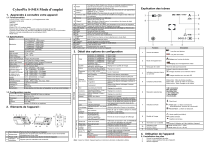
Lien public mis à jour
Le lien public vers votre chat a été mis à jour.
